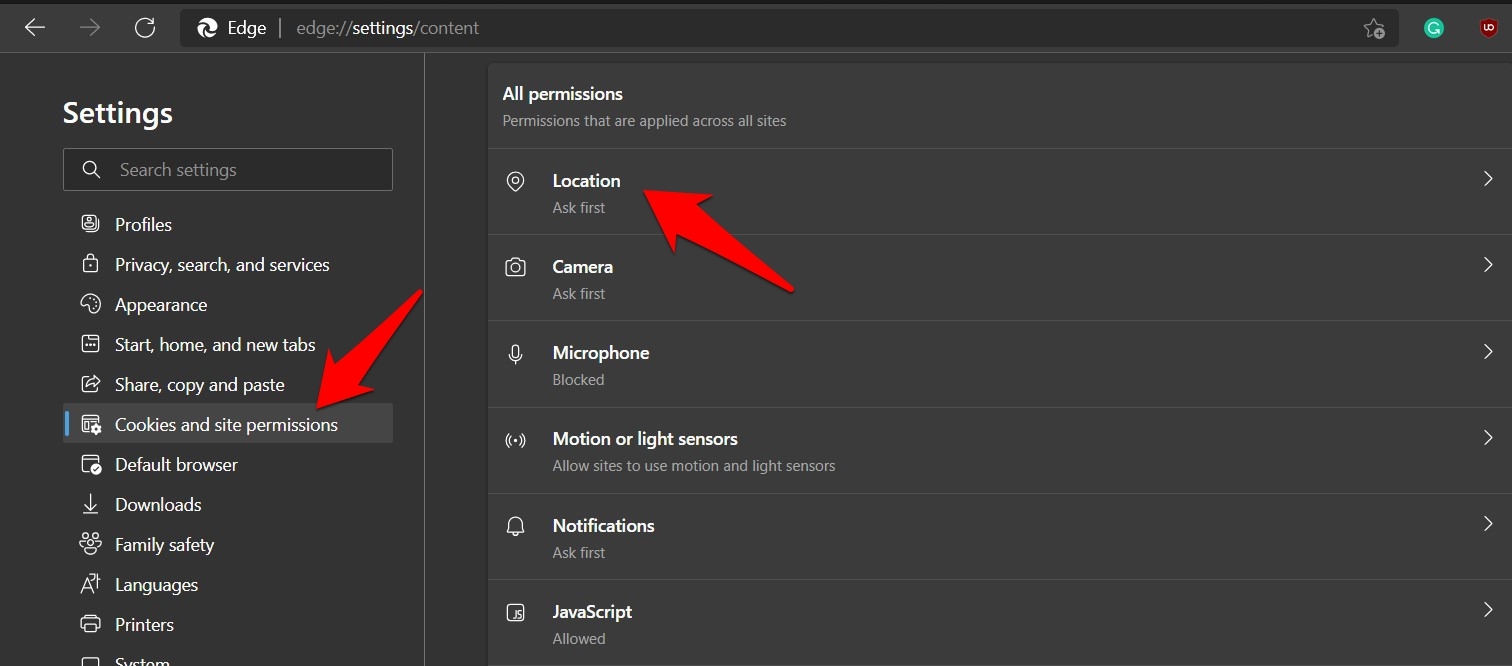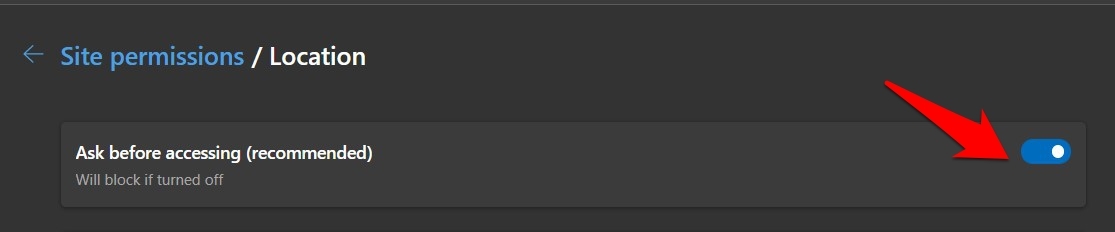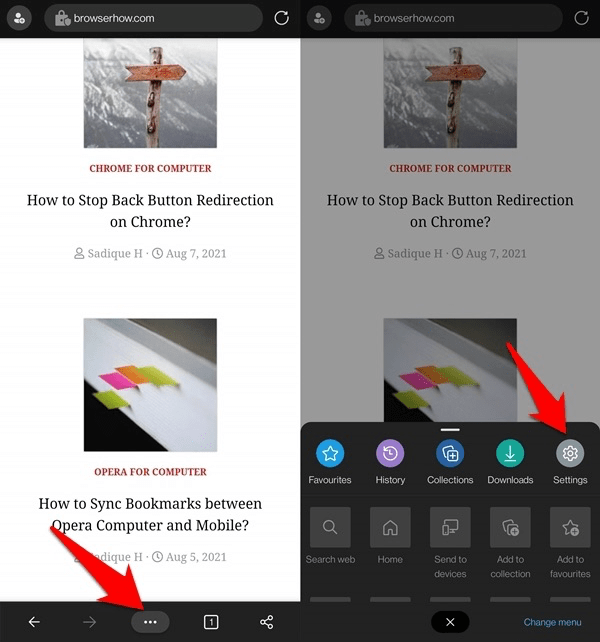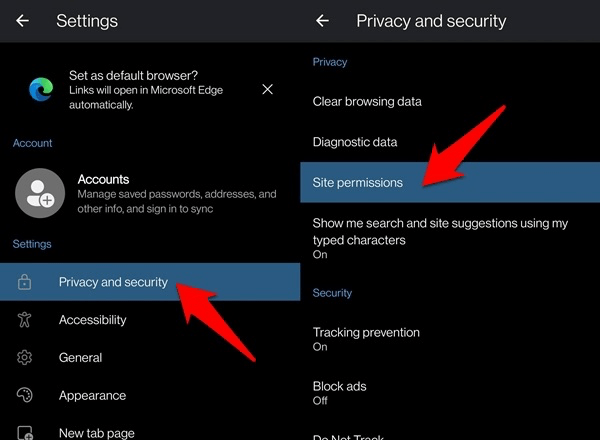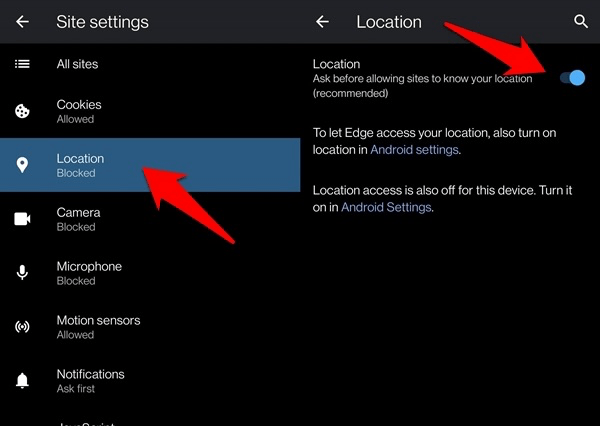Как разрешить или отключить запрос местоположения в браузере Edge?
Веб-сайтам необходим доступ к службе определения местоположения, чтобы предоставлять более персонализированные и локальные результаты. Однако мы можем полностью контролировать, какой сайт разрешить, а какой сайт заблокировать, чтобы предотвратить злоупотребление персональным отслеживанием. Мы можем проверить настройки сайта браузера Edge в разделе «Конфиденциальность и безопасность», чтобы переключить службу определения местоположения и запрос.
Один вопрос, который разделяют все заинтересованные в конфиденциальности пользователи по всему миру, заключается в том, безопасно ли делиться местоположением своего устройства со сторонними приложениями и службами или нет.
Программы для Windows, мобильные приложения, игры - ВСЁ БЕСПЛАТНО, в нашем закрытом телеграмм канале - Подписывайтесь:)
По правде говоря, есть два способа разобраться в этом. С одной стороны, это наверняка вызовет недоумение, учитывая, что приложение может отследить вас до вашего фактического местоположения.
Однако, с другой стороны, он также имеет свою долю льгот. И определенно есть вес в этом заявлении о том, что преимущества совместного использования вашего местоположения могут превзойти риски, связанные с некоторыми случаями.
В связи с этим многие популярные веб-браузеры оснащены API геолокации, который используется многими веб-сайтами и веб-приложениями.
Но зачем сайту отслеживать наше местоположение? Что ж, он будет использовать его для отправки нам тщательно подобранного содержимого, основанного на нашем местонахождении.
Например, если вы запросите «автомастерские» поблизости, результаты поиска будут использовать этот API геолокации, чтобы показать вам результаты только тех магазинов, которые находятся поблизости от вашего фактического местоположения.
Точно так же навигационные веб-сайты, отображающие карты и маршруты, также используют ваше географическое положение, чтобы отправлять вам точные маршруты к месту.
В этом руководстве мы покажем вам, как включить службу определения местоположения в браузере Microsoft Edge.
Связанный: Как добавить адрес для автозаполнения на пограничном компьютере?
Итак, без лишних слов, давайте начнем с шагов по управлению доступом к геолокации в браузере Edge как на ПК, так и на смартфонах.
Доступ к местоположению на пограничном компьютере
Браузер Edge на компьютере позволяет управлять службой определения местоположения и запрашивает разрешения, чтобы разрешить или заблокировать сайты для вашего местоположения.
Вот шаги, чтобы включить или отключить доступ к местоположению в Microsoft Edge на компьютере:
- Запустите браузер Microsoft Edge на вашем ПК.
- Нажмите на Подробнее
 для списка меню.
для списка меню. - Выберите меню параметров настроек.

- Перейдите на вкладку «Файлы cookie и разрешения для сайтов» в левой строке меню.
- Прокрутите до Все разрешения раздел и щелкните меню Местоположение.

- Включите или выключите переключатель Спрашивать перед доступом к (рекомендуется) опции.

если ты включи переключатель, служба определения местоположения включена. Всякий раз, когда вы взаимодействуете с любым сайтом, которому требуется ваше местоположение, он отправляет вам уведомление. Затем вы можете принять соответствующее решение, нажав кнопку «Разрешить» или «Блокировать».

Однако если вы выключить переключатель для Спрашивать перед доступом, всплывающее окно доступа к местоположению не будет отображаться и блокироваться для всех сайтов.
Служба определения местоположения в Edge Android
Как и компьютер Edge, Microsoft Edge для Android обеспечивает полный контроль над использованием службы определения местоположения браузером и сайтом. Мы можем либо заблокировать индивидуальный запрос, либо полностью прекратить получение запросов о местоположении устройства.
Вот шаги, чтобы разрешить или заблокировать службу определения местоположения для веб-сайтов в Edge для Android:
- Запустите браузер Edge на смартфоне.
- Нажмите на Больше
 в нижней строке меню.
в нижней строке меню. - Выберите «Настройки» во всплывающем меню.

- Нажмите на раздел Конфиденциальность и безопасность, а затем на Разрешения сайта.

- Выберите из списка меню «Местоположение».
- включить или Запрещать переключатель для службы определения местоположения.

Если вы включили переключатель «Местоположение», всякий раз, когда вы сталкиваетесь с веб-сайтом, который хочет получить доступ к вашему местоположению, вам сначала нужно будет нажать на команду «Разрешить». Вы также можете нажать «Заблокировать», если считаете, что это недействительный или злонамеренный запрос.
После этого откройте панель уведомлений сверху и включите GPS из Быстрая настройка переключать. Только теперь указанный сайт сможет получить доступ к вашему местоположению.
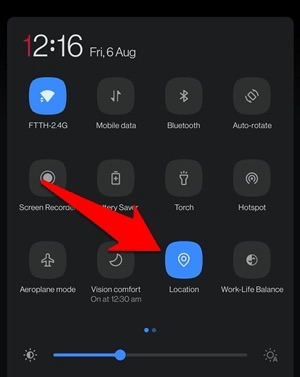
Однако если вы выключить службы определения местоположения из меню настроек сайта Edge, сайт не будет запрашивать вас с запросами местоположения устройства.
Итог: доступ к местоположению в Edge
Итак, на этом мы завершаем руководство о том, как можно включить или отключить геолокацию в браузере Microsoft Edge, как на Android, так и на ПК.
Хотя предоставление или отмена разрешения на определение местоположения для веб-сайта зависит от предпочтений пользователя, вы должны, по крайней мере, убедиться, что сайты с таким доступом безопасны и надежны.
Кроме того, если вы хотите отобрать разрешение на местоположение у любого сайта или удалить его из списка заблокированных, перейдите на страницу edge: // settings / content / location и щелкните значок корзины рядом с нужным веб-сайтом в разделе в Блокировать или Разрешать раздел.
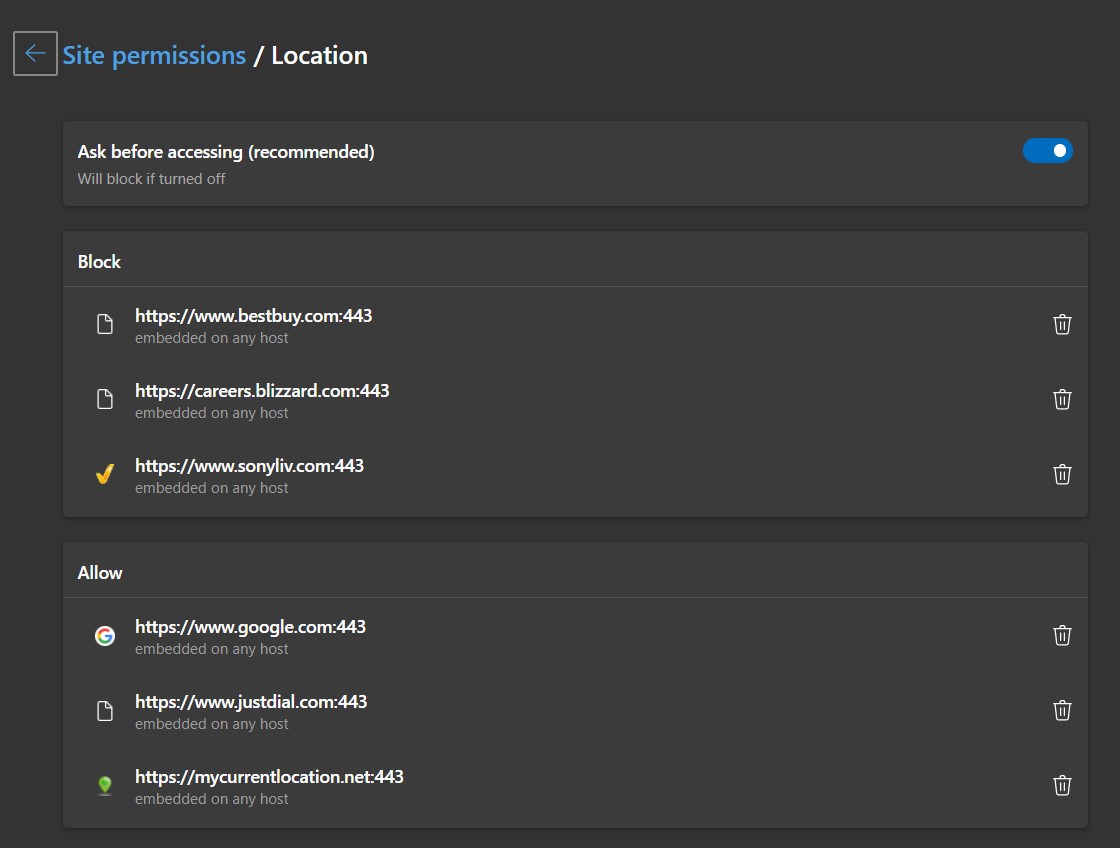
Связанный: Как включить / отключить доступ к геолокации в Google Chrome?
Дайте нам знать, что вы думаете о настройках разрешения на определение местоположения и насколько они полезны для вас в повседневной жизни. Кроме того, вы заблокировали какой-либо сайт, запрашивающий ваше местоположение?
Наконец, вот рекомендуемые веб-браузеры для вашего компьютера и мобильного телефона, которые вам стоит попробовать.
Если у вас есть какие-либо мысли о том, как разрешить или отключить запрос местоположения в браузере Edge ?, не стесняйтесь заглядывать в поле для комментариев ниже. Если вы найдете эту статью полезной, рассмотрите возможность поделиться ею со своей сетью.
Программы для Windows, мобильные приложения, игры - ВСЁ БЕСПЛАТНО, в нашем закрытом телеграмм канале - Подписывайтесь:)